



Geomagic打开文件不显示 Geomagic打开文件时发生问题
发布时间:2024-04-03 14: 27: 00
品牌型号:LAPTOP-QRC1KHSN
系统:windows 11 家庭中文版
软件版本:Geomagic
Geomagic是一个系列软件,其中包含Geomagic Design X、Geomagic Wrap、Geomagic Control等多款软件,不同的软件有着不同的用途。在Geomagic软件中可以打开三维文件并进行编辑。下面由我带大家一起来了解Geomagic打开文件不显示,Geomagic打开文件时发生问题的相关内容。
一、Geomagic打开文件不显示
如果在Geomagic软件中打开文件时不显示内容,这是为什么呢?下面一起来了解一些可能的原因及其相应的解决办法。
1.文件格式不支持:确保你尝试打开的文件是Geomagic支持的格式。检查软件的文档或官方网站,了解其支持的文件格式列表。
2.文件损坏或损坏:尝试打开其他文件,以确定问题是否仅限于特定文件。如果其他文件可以正常打开,那么可能是该文件本身已损坏。你可以尝试重新获取或修复该文件。
3.软件版本不兼容:某些文件可能需要特定版本的Geomagic软件才能正确显示。确保你使用的Geomagic版本与文件的要求兼容。
4.缺少必要的插件或模块:某些文件可能需要特定的插件或模块才能在Geomagic中正确显示。检查软件的设置或安装选项,确保你已经安装了所需的插件或模块。
5.数据加载问题:有时候,文件可能需要一些时间来加载。尝试等待一段时间,看看是否会逐渐显示内容。如果问题仍然存在,可以尝试重新启动Geomagic软件。
6.计算机性能问题:如果你的计算机性能较低或内存不足,可能会导致文件加载缓慢或无法正常显示。关闭其他占用资源的程序,释放一些系统资源,然后再尝试打开文件。
二、Geomagic打开文件时发生问题
当Geomagic在打开文件时出现问题,可能有多种原因导致这种情况。以下是一些可能的解决方法:
1.检查文件格式:确保你尝试打开的文件是Geomagic支持的格式。不同的Geomagic软件版本可能支持不同的文件格式。查看软件的文档或官方网站,确认你的文件格式是否在支持范围内。
2.文件完整性:检查文件是否完整且未损坏。尝试打开其他文件,看看是否也遇到相同的问题。如果其他文件可以正常打开,那么可能是该特定文件存在问题。
3.软件更新:确保你的Geomagic软件是最新版本。有时,软件更新可能包含对某些文件类型或问题的修复。
4.重新安装软件:尝试重新安装Geomagic软件,以确保所有组件都正确安装并且没有损坏。
5.与技术支持联系:如果问题仍然存在,你可以联系Geomagic的技术支持团队。他们可以提供更具体的帮助和指导,根据你遇到的问题提供解决方案。
6.提供错误信息:在与技术支持联系时,尽可能提供详细的错误信息或错误代码。这将有助于他们更好地理解问题,并提供更有针对性的解决方案。

三、Geomagic Design X如何打开文件
在Geomagic Design X如何打开文件呢?下面一起来了解具体的操作步骤。
首先打开Geomagic Design X软件。

然后点击上方菜单栏中的“菜单”,选择“文件”中的“打开”,或者使用快捷键“Ctrl+O”。

最后在跳出的“打开模型文件”对话框中选择需要打开的文件并点击“打开”即可。

以上便是Geomagic打开文件不显示,Geomagic打开文件时发生问题的相关内容。如果大家还想要学习更多关于Geomagic的教程,可以登录Geomagic中文网站进行下载和学习。
作者:Sean
展开阅读全文
︾
标签:Geomagic软件,3D扫描检测,点云处理软件
读者也访问过这里:读者也喜欢这些内容:
-

Geomagic怎么处理三边面 如何用Geomagic设计复杂曲面
在三维建模和逆向工程领域,Geomagic始终是一款强大而专业的工具,尤其适用于点云处理、曲面重建和复杂几何建模。很多工程师在处理扫描数据时经常遇到“三边面”较多的模型,这些面片往往会影响后续建模精度与面片光顺度。...
阅读全文 >
-
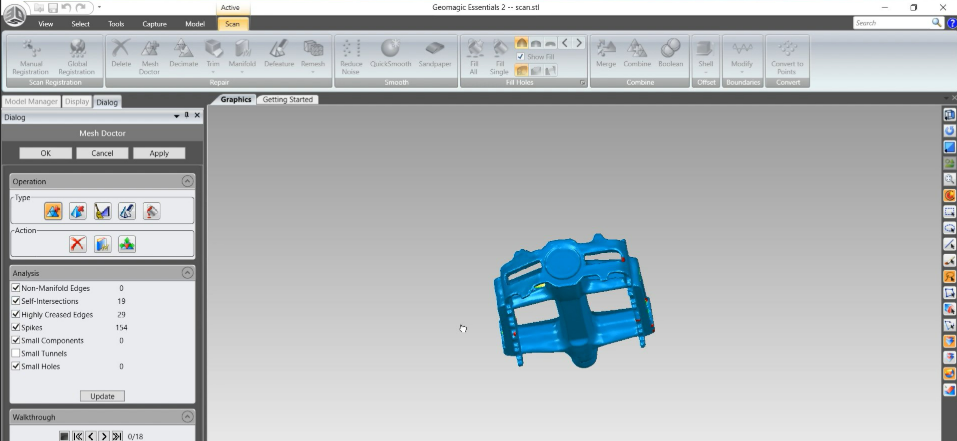
Geomagic导入点云显示不完整?Geomagic导入点云怎么设置格式
在用Geomagic导入点云数据的b时候,有时候数据怎么都导不进去,或者导进去了模型不对。我觉得这个问题其实挺有代表性的,毕竟点云数据本身就是三维建模的基础,如果导入过程出了问题,那后续的建模工作就很难顺利进行了。...
阅读全文 >
-

geomagic为什么导入零件没反应?geomagic怎么导入数据
嘿,大家好!今天咱们聊聊一个很多人在用Geomagic时遇到的烦心事——geomagic为什么导入零件没反应?geomagic怎么导入数据,明明点了“导入”,但是就啥都没发生,文件也没进来,软件也没任何反应。看着那个空白屏幕,心里是不是一阵无语?放心,这种事其实挺常见的。今天我就带你一起看看,这到底是怎么回事,咱们该怎么做才能顺利导入文件,轻松搞定。...
阅读全文 >
-

geomagic design X如何使用?geomagic design X如何将图形转成实体
在3D设计的世界里,Geomagic Design X可是一款超级实用的软件!如果你需要把现实中的物体转成数字模型,或者做逆向工程,这款软件简直是你的好帮手。今天我们就来聊聊geomagic design X如何使用?geomagic design X如何将图形转成实体,让你轻松上手,快速搞定各种设计任务。...
阅读全文 >


